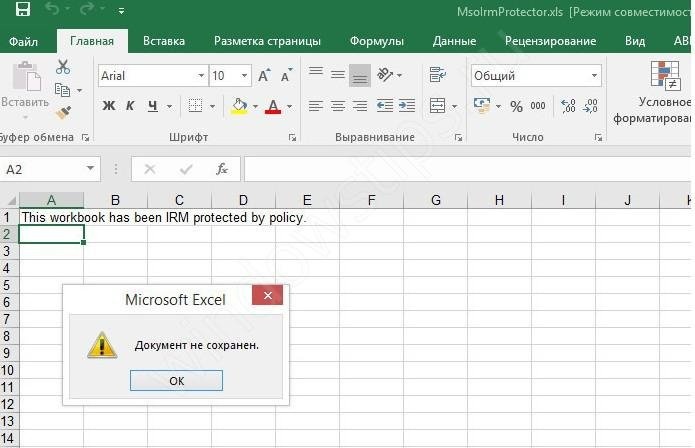Документ Microsoft Excel не сохранен? Проверьте сторонние надстройки и разрешения, убедитесь, что у вас есть место на диске, попробуйте сохранить с новым именем или в другом месте, измените формат, отключите антивирусную программу на своем ПК / ноутбуке и убедитесь, что у вас есть доступ. Ниже мы подробнее рассмотрим, в чем могут быть причины такой ошибки и как ее исправить.
Причины, почем не сохранен Microsoft Excel
Для начала выделим несколько причин, по которым файл Excel не сохраняется, даже если вы все делаете правильно. Этому может быть несколько объяснений:
- сторонние надстройки;
- ошибки в процессе сохранения;
- отсутствие необходимых разрешений;
- потеряна связь с Microsoft Excel;
- нехватка места на диске;
- действие антивирусной программы;
- отсутствие доступа;
- длина пути превышает 218 символов;
- нестабильное сетевое соединение (если документ Microsoft Excel не сохраняется при работе в Интернете);
- другие вопросы.
Выше перечислены основные причины, по которым Excel не сохраняет документ, что позволяет делать выводы о дальнейших действиях.
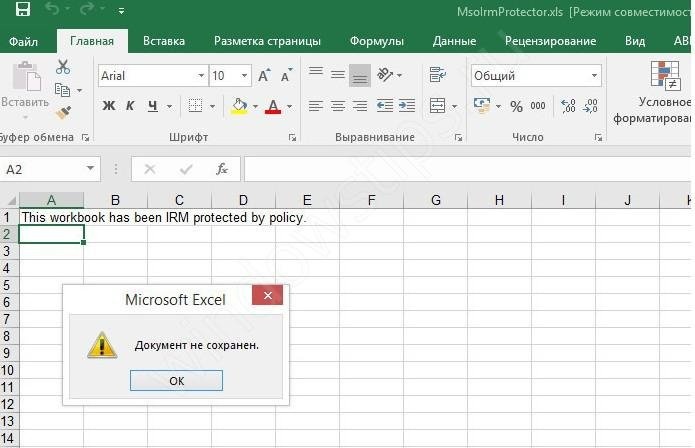
Что делать
Зная возможные проблемы, связанные с Microsoft Excel, вы можете принять решение о следующих шагах.
С чего начать
В ситуации, когда файл Excel не сохраняется, специалисты рекомендуют начать с следующих шагов.
Сохранить под новым именем:
- Перейдите в «Файл» и нажмите «Сохранить как…».
- Пожалуйста, выберите другое имя.
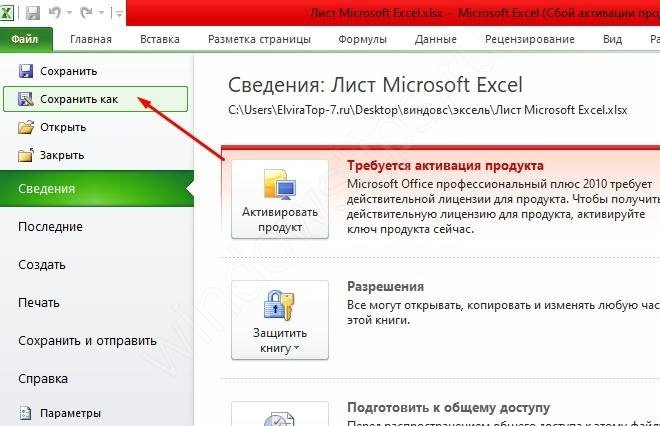
Переместите исходный лист в новый документ:
- Откройте новый документ.
- Добавьте лист-заполнитель с помощью Shift + F11.
- Сгруппируйте листы. Для этого нажмите первую таблицу, затем исправьте сдвиг и щелкните последнюю таблицу.
- Щелкните сгруппированные листы правой кнопкой мыши и выберите «Переместить или скопировать».
- Выберите «Новая книга» из списка «В книгу».
- Нажмите ОК.
После этих действий активные листы перемещаются в новый документ.
Измените формат, если Excel не сохраняет файл:
- Щелкните «Файл».
- Выберите «Сохранить как».
- В списке «Тип…» выберите формат, отличный от текущего. Попробуйте сохранить в XLSM или XLSX.
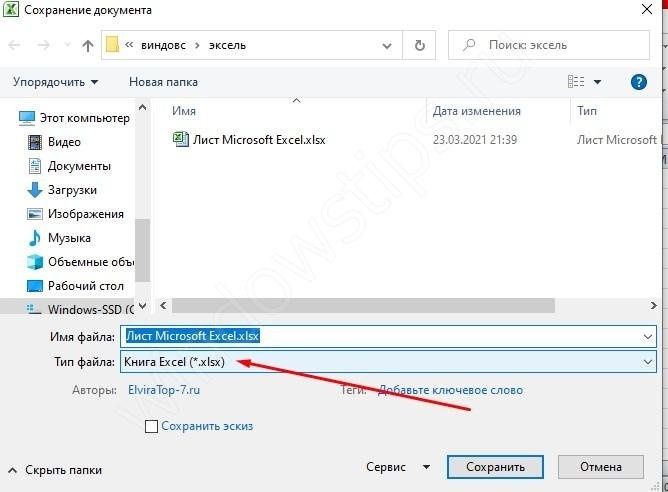
Сохранить в другом месте:
- Щелкните «Файл».
- Выберите «Сохранить как».
- Введите имя и выберите другое место, например съемный диск или второй диск.
Этот метод может помочь, если документ не сохраняется в Excel из-за временных ошибок, больших файлов, отсутствия разрешений, конфликта доступа и т.д.
Проверьте, будет ли документ Microsoft Excel сохранен в исходном месте:
- Создайте файл Excel.
- Зайдите в «Файл» и «Сохранить как».
- В поле «Папка» щелкните папку, в которой хранится исходный файл.
- В поле «Имя файла» введите имя нового документа Microsoft Excel.
- Выберите «Сохранить».
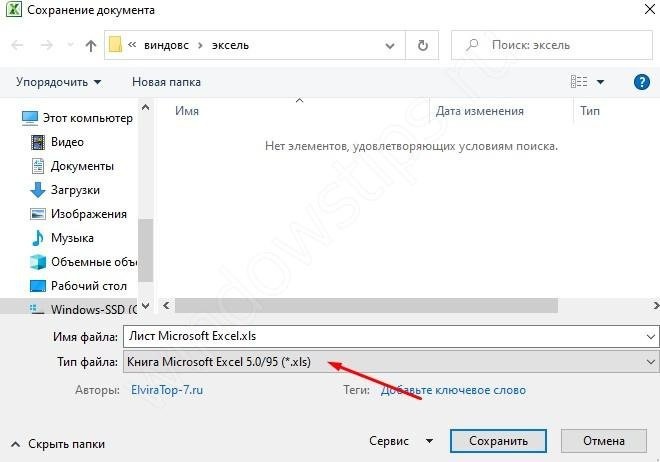
Если документ не сохранен, причиной может быть длинный путь, конфликт доступа, недостаток свободного места и т.д.
Дополнительные шаги
Рассмотрим еще несколько шагов, что делать, если документ Microsoft Excel не сохранен. Однако каждый из следующих шагов может помочь устранить ошибку.
Проверьте, будет ли Microsoft Excel сохранен в безопасном режиме
Распространенными причинами, по которым Excel не сохраняет файл, являются конфликт с антивирусом, использование сторонних надстроек и т.д. В этом случае попробуйте перезапустить Windows в безопасном режиме и сохранить файл на локальный жесткий диск. Если для хранения книги используется сетевая папка, перезапустите операционную систему в указанном выше режиме и с сетевого носителя. Затем проверьте, сохранен ли документ Microsoft Excel. Если все в порядке, перезагрузитесь в обычном режиме и попробуйте еще раз.
Если сохранение не удается после стандартной загрузки, причина, скорее всего, в настраиваемой надстройке. Устраните проблему, чтобы исправить ее.
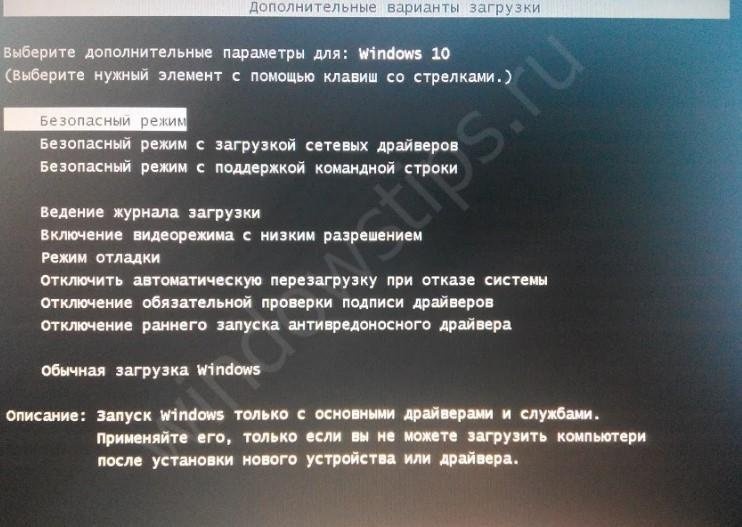
Закройте лишние приложения
Причина, по которой документ не сохраняется в Excel, может заключаться в прерывании процесса. Например, во время выполнения задания могла быть нажата клавиша Esc, или могло произойти вмешательство сторонней программы, аппаратный / программный сбой. Чтобы решить эту проблему, временно закройте запущенные программы, затем попробуйте сохранить документ Microsoft Excel или нет.
Проверьте работу сети
Если у вас возникли проблемы с добавлением Microsoft Excel в сетевую папку, убедитесь, что ваша локальная сеть работает. Если соединение работает нормально, проверьте пинг, который может быть причиной проблемы.
Убедитесь в наличии места на диске
Распространенной причиной того, что документы Microsoft Excel не сохраняются, является нехватка места на диске. Если этого недостаточно, программа не сможет завершить процесс и отобразит информацию о перенаселенности. В этом случае вам нужно освободить место и проверить жесткий диск на наличие ошибок.
Получите нужные разрешения
Если документ Microsoft Excel не сохранен, причина может быть в том, что у вас нет прав на запись. Чаще всего ошибка возникает, если у пользователя нет прав администратора. Попробуйте создать отдельную папку на «D» и сохраните ее. Если вам нужна информация о владельце папки, перейдите в «Безопасность», затем нажмите «Дополнительно».
Отключите временно антивирусное ПО
Если на вашем ПК / ноутбуке установлен антивирус, он часто мешает вам сохранить Microsoft Excel и отображает сообщение об ошибке. Последнее может происходить из-за того, что некоторые антивирусные программы быстро сканируют документы, которые появляются на устройстве. Останавливает процесс, из-за чего возникают ошибки. Чтобы убедиться в отсутствии конфликтов, временно отключите антивирусное программное обеспечение. Если затем был сохранен документ Microsoft Excel, проблема в нем.
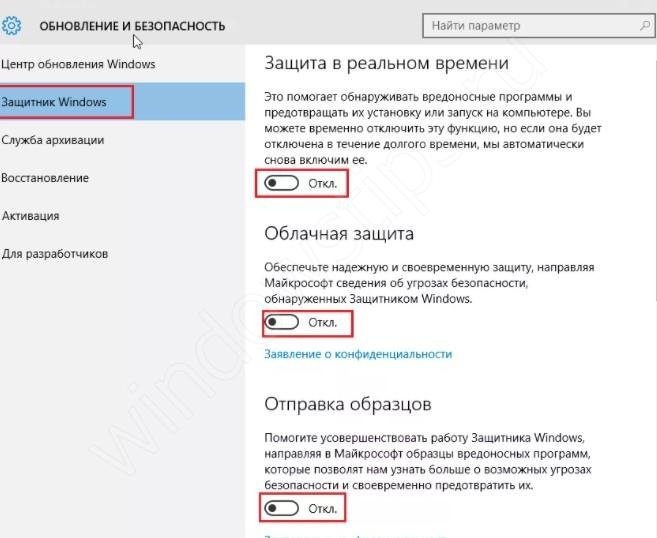
Отключите общий доступ
Сложности могут возникнуть, когда два разных человека пытаются одновременно сохранить Microsoft Excel. В этом случае необходимо согласовать работу и получить монопольный доступ к исправлению.
Введите правильный путь
Если Microsoft Excel не удается сохранить файл, убедитесь, что имя соответствует требованиям программы. Путь к сохраненному / открытому документу вместе с именем не должен превышать 218 символов. В противном случае отображается сообщение об ошибке неверных данных. Попробуйте изменить путь и имя.
Теперь вы знаете, почему не сохраняется документ Microsoft Excel, в каких случаях возникают ошибки и как их исправить самостоятельно. Сначала определите проблему, попытайтесь ее исправить и при необходимости используйте обходные пути.
В комментариях расскажите, какое решение вам подошло и какие еще методы вы можете использовать, если Microsoft Excel не сохранен.